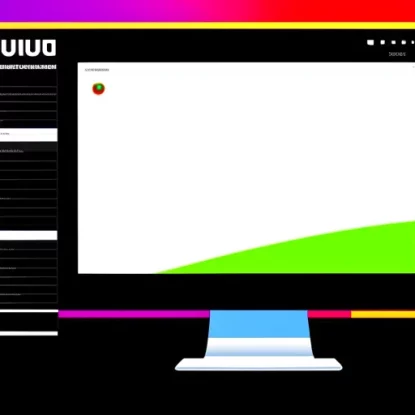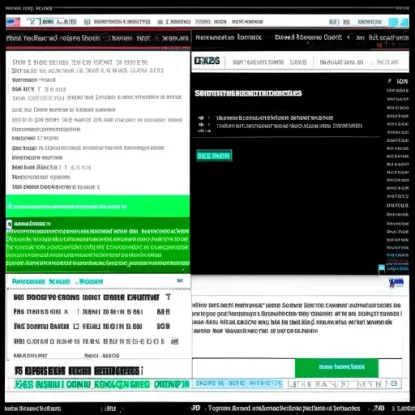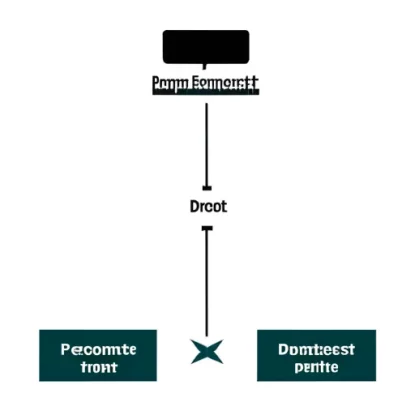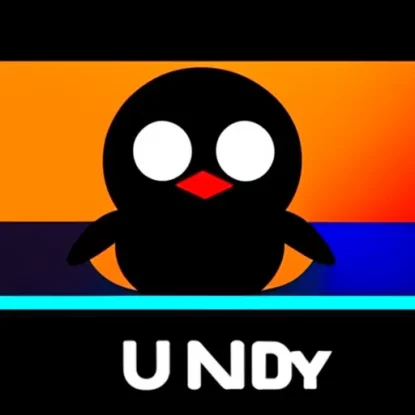Введение
Добро пожаловать в статью об ошибке Docker в Ubuntu: “Адрес уже используется”. Если вы занимаетесь разработкой или администрированием систем, вероятно, вы уже сталкивались с Docker – платформой для контейнеризации приложений. Docker позволяет вам запускать приложения в изолированном окружении, что значительно облегчает развертывание и масштабирование приложений.
Однако, при работе с Docker в Ubuntu может возникнуть ошибка “Адрес уже используется”. Эта ошибка указывает на то, что адрес, который Docker пытается использовать для связи с контейнером, уже занят другим процессом или контейнером. В этой статье мы рассмотрим причины возникновения этой ошибки и предоставим решения, чтобы вы могли успешно продолжить работу с Docker в Ubuntu.
Что такое “Адрес уже используется” в контексте Docker и Ubuntu?
Когда вы запускаете контейнер с помощью Docker, он получает свой собственный IP-адрес и порт для связи с внешними системами. Однако, возникает ситуация, когда адрес и порт, который Docker пытается использовать, уже занят другим процессом или контейнером, что приводит к ошибке “Адрес уже используется”. Это может произойти, например, если вы пытаетесь запустить несколько контейнеров, которые пытаются занять один и тот же порт.
Причины возникновения ошибки “Адрес уже используется”
Ошибки “Адрес уже используется” может быть несколько причин:
-
Конфликт портов: Другой процесс или контейнер уже использует тот же порт, который Docker пытается использовать для контейнера.
-
Привязка к неправильному интерфейсу: Docker может пытаться привязать контейнер к неправильному сетевому интерфейсу или IP-адресу.
-
Ошибки в конфигурации Docker: Некорректная или неправильная конфигурация Docker может привести к ошибке “Адрес уже используется”.
В следующих подразделах мы рассмотрим шаги для диагностики и исправления этой ошибки, чтобы вы могли успешно продолжить работу с Docker в Ubuntu.
Краткое описание Docker и его использование в Ubuntu
Docker – это открытая платформа для контейнеризации приложений, которая позволяет упаковывать приложения и их зависимости в легковесные, портативные контейнеры. Контейнеры Docker обеспечивают изоляцию, чтобы приложения могли работать независимо от окружающей среды. Это упрощает развертывание и масштабирование приложений, а также улучшает их переносимость и возможность воспроизводить результаты на разных платформах.
Установка Docker в Ubuntu
Для использования Docker в Ubuntu, сначала необходимо установить Docker на вашу систему. Это можно сделать, следуя следующим шагам:
- Обновите локальные репозитории пакетов:
sudo apt update
- Установите пакеты, необходимые для установки Docker:
sudo apt install apt-transport-https ca-certificates curl software-properties-common
- Добавьте официальный GPG ключ Docker:
curl -fsSL https://download.docker.com/linux/ubuntu/gpg | sudo apt-key add -
- Добавьте Docker репозиторий в список источников пакетов APT:
sudo add-apt-repository "deb [arch=amd64] https://download.docker.com/linux/ubuntu $(lsb_release -cs) stable"
- Обновите локальные репозитории пакетов еще раз:
sudo apt update
- Установите Docker:
sudo apt install docker-ce
Теперь у вас установлен Docker на Ubuntu и вы готовы использовать его для контейнеризации ваших приложений.
Запуск и управление контейнерами Docker в Ubuntu
После успешной установки Docker на Ubuntu, вы можете начать работу с контейнерами Docker. Вот несколько полезных команд для запуска и управления контейнерами:
- Для запуска нового контейнера из образа:
docker run <имя_образа>
- Для просмотра активных контейнеров:
docker ps
- Для остановки контейнера:
docker stop <идентификатор_контейнера>
- Для удаления контейнера:
docker rm <идентификатор_контейнера>
Это лишь некоторые примеры команд, которые помогут вам запускать и управлять контейнерами Docker в Ubuntu. Docker обладает огромными возможностями, и вы можете изучить больше о своих возможностях и функциях, обратившись к его официальной документации.
Импорт и экспорт образов Docker
Одной из удобных возможностей Docker является возможность импорта и экспорта Docker образов. С помощью этих команд вы можете легко делиться своими образами с другими разработчиками или выполнять резервное копирование образов.
- Для сохранения образа Docker в архивный файл:
docker save -o <файл.tar> <имя_образа>
- Для импорта архивного файла образа Docker:
docker load -i <файл.tar>
Теперь вы можете легко обмениваться образами Docker с коллегами и использовать их для разработки или развертывания приложений.
Docker предоставляет мощные возможности для контейнеризации приложений в Ubuntu. Учтите, что в этой статье мы только кратко рассмотрели Docker и его использование в Ubuntu. Если вам интересно изучить больше об его возможностях и функциях, мы рекомендуем обратиться к его официальной документации.
Понимание и устранение ошибки “Адрес уже используется”
Когда вы сталкиваетесь с ошибкой “Адрес уже используется” в Docker в Ubuntu, важно понимать, что эта ошибка указывает на конфликт между IP-адресами или портами, которые Docker пытается использовать для связи с контейнерами. В этом разделе мы рассмотрим причины возникновения ошибки и предоставим решения для ее устранения.
Что такое “Адрес уже используется” в контексте Docker и Ubuntu?
Ошибки “Адрес уже используется” возникают, когда Docker пытается привязать контейнеры к IP-адресам или портам, которые уже используются другими процессами или контейнерами. Это может произойти, если несколько контейнеров пытаются занять один и тот же порт, или если другой процесс на вашей системе уже использует нужный IP-адрес.
Причины возникновения ошибки “Адрес уже используется”
Ошибки “Адрес уже используется” могут быть вызваны несколькими причинами:
-
Конфликт портов: Если другой процесс или контейнер уже используют порт, который Docker пытается привязать к контейнеру, возникает ошибка “Адрес уже используется”.
-
Привязка к неправильному интерфейсу: Docker может пытаться привязать контейнер к неправильному интерфейсу или IP-адресу на вашей системе, что может привести к конфликту адресов.
-
Ошибки в конфигурации Docker: Некорректная или неправильная конфигурация Docker может вызывать ошибку “Адрес уже используется”. Это может включать неправильные настройки портов, IP-адресов или сетей.
Шаги для диагностики и поиска конфликтующих адресов
Если у вас возникла ошибка “Адрес уже используется”, вот несколько шагов, которые вы можете предпринять для диагностики и поиска конфликтующих адресов:
-
Проверьте активные контейнеры Docker: Выполните команду
docker psдля просмотра всех активных контейнеров Docker на вашей системе. Убедитесь, что ни один из контейнеров не использует нужный IP-адрес или порт. -
Проверьте используемые порты на вашей системе: Используйте команду
netstat -tulnдля просмотра списка открытых портов на вашей системе. Убедитесь, что нужный порт не занят другим процессом.
Если вы обнаружили, что другой контейнер или процесс занял нужный IP-адрес или порт, вы можете решить проблему, остановив или удалением контейнера или процесса, который занимает эти ресурсы.
Устранение ошибки “Адрес уже используется”
После выявления конфликтующих адресов или портов, вы можете принять следующие шаги для устранения ошибки “Адрес уже используется”:
-
Измените конфигурацию контейнера: Если другой контейнер занимает нужный порт, вы можете изменить конфигурацию вашего контейнера, чтобы он использовал другой порт, который свободен.
-
Запустите контейнер на другом IP-адресе: Если конфликт вызван IP-адресом, вы можете изменить конфигурацию вашего контейнера или сети, чтобы он запускался на другом IP-адресе, который еще не используется на вашей системе.
-
Проверьте и измените конфигурацию Docker: Проверьте конфигурационные файлы Docker и установите правильные настройки портов и IP-адресов. При необходимости измените эти настройки в соответствии с требованиями ваших контейнеров.
После применения этих шагов вы должны быть в состоянии устранить ошибку “Адрес уже используется” и успешно запустить контейнеры Docker на вашей системе Ubuntu.
Дополнительные советы и трюки
Вот несколько дополнительных советов и трюков, которые могут помочь вам избежать ошибки “Адрес уже используется” в будущем:
-
Используйте Docker Compose: Docker Compose предоставляет удобный способ определения и управления несколькими контейнерами как единой службы. Это позволяет избежать конфликтов адресов и портов, так как Docker Compose автоматически проксирует порты и обрабатывает разделение ресурсов.
-
Обновите Docker и Ubuntu: Регулярно обновляйте Docker и Ubuntu, чтобы получить последние исправления ошибок и новые возможности. Некоторые проблемы с адресами могут быть устранены в новых версиях Docker или Ubuntu.
-
Будьте осторожны с настройками сети: Внимательно проверьте настройки сети при запуске и настройке контейнеров. Убедитесь, что они не конфликтуют с другими процессами или контейнерами на вашей системе.
В этом разделе мы рассмотрели основные причины ошибки “Адрес уже используется” в Docker в Ubuntu и предоставили шаги для ее устранения. Используя эти рекомендации и советы, вы сможете успешно работать с Docker и избежать проблем с конфликтом адресов.
Устранение ошибки “Адрес уже используется”
Когда вы сталкиваетесь с ошибкой “Адрес уже используется” в Docker в Ubuntu, важно предпринять определенные действия для ее устранения. В этом разделе мы рассмотрим несколько подходов, которые помогут вам успешно устранить эту ошибку.
Проверка и управление текущими Docker контейнерами и сетями
Первым шагом в устранении ошибки “Адрес уже используется” является проверка текущих Docker контейнеров и сетей. Вы можете использовать следующие команды для просмотра и управления ими:
- Просмотр активных контейнеров Docker:
docker ps
- Просмотр всех Docker контейнеров, включая остановленные:
docker ps -a
- Просмотр сетей Docker:
docker network ls
Просмотр контейнеров и сетей поможет вам идентифицировать возможные конфликты адресов или портов.
Решение проблемы с использованием существующих адресов
Если активный контейнер или процесс использует нужный адрес или порт, вы можете решить проблему одним из следующих способов:
- Остановка контейнера или процесса, использующего адрес или порт:
docker stop <идентификатор_контейнера>
- Удаление контейнера:
docker rm <идентификатор_контейнера>
- Изменение конфигурации контейнера или процесса, чтобы использовать другой адрес или порт.
После принятия одного из этих действий, адрес или порт, который ранее были заняты, освободятся, и вы сможете успешно запустить Docker контейнер на нужном адресе или порте.
Изменение Docker конфигурации для избежания конфликтов с адресами
Если конфликты адресов возникают регулярно, вы можете изменить конфигурацию Docker, чтобы избежать этих проблем. В Docker, есть возможность настраивать различные параметры, такие как диапазоны IP-адресов, используемые сети и т. д. Вы можете внести изменения в Docker конфигурационные файлы, чтобы лучше управлять ресурсами и избежать конфликтов с адресами.
Один из способов избежать конфликтов адресов – это использовать сети с заданным диапазоном адресов. Вы можете создать новую сеть с помощью следующей команды:
docker network create --subnet <диапазон_IP-адресов> <имя_сети>
Замените <диапазон_IP-адресов> на требуемый диапазон IP-адресов, например, 172.18.0.0/16, и <имя_сети> на имя сети, которое вы хотите использовать.
После создания сети, вы можете запускать контейнеры, используя эту сеть. Docker будет гарантировать, что каждый контейнер получит уникальный IP-адрес из заданного диапазона.
Дополнительные советы и трюки
Вот несколько дополнительных советов и трюков, которые могут помочь вам избежать ошибки “Адрес уже используется” в будущем:
-
Планируйте заранее: При создании новых контейнеров или запуске новых сервисов, убедитесь, что выбранный вами адрес или порт свободен.
-
Используйте докер-сети: Docker сети предоставляют средства для логической изоляции и определения наборов контейнеров, которые могут взаимодействовать между собой. Используйте докер-сети для более эффективного управления адресами и портами.
-
Запускайте контейнеры на разных хостах: Если вы работаете в распределенной среде, рассмотрите возможность запуска контейнеров на разных хостах. Это поможет избежать конфликтов адресов между контейнерами, работающими на одном хосте.
Следуя этим рекомендациям и принимая соответствующие меры, вы сможете устранить ошибку “Адрес уже используется” в Docker в Ubuntu и избежать ее возникновения в будущем.
Дополнительные советы и трюки
В этом разделе мы предоставим вам дополнительные советы и трюки, которые помогут вам более эффективно использовать Docker и избежать ошибки “Адрес уже используется”.
Использование Docker Compose для более удобного управления контейнерами и сетями
Docker Compose – это инструмент, который позволяет определить и запускать множество связанных контейнеров и сетей как единую службу. Он позволяет более удобно управлять контейнерами, задавая все параметры в одном файле конфигурации.
Пример файла docker-compose.yml, определяющего несколько контейнеров:
version: '3'
services:
web:
build: .
ports:
- "8080:80"
networks:
- my-network
db:
image: postgres
networks:
- my-network
networks:
my-network:
driver: bridge
С помощью Docker Compose вы можете запускать и останавливать все связанные контейнеры одной командой, а также настраивать сети и другие параметры.
Обновление Docker и Ubuntu для получения последних исправлений и новых функций
Один из способов избежать ошибок “Адрес уже используется” и других проблем – это регулярно обновлять Docker и Ubuntu. Команда apt update в Ubuntu и команда docker pull <имя_образа> в Docker позволяют вам получить последние исправления и новые функции, которые могут помочь вам избежать проблем и улучшить ваш опыт работы.
Профилактические меры для предотвращения ошибки “Адрес уже используется”
Чтобы предотвратить ошибку “Адрес уже используется”, вот несколько дополнительных мер, которые вы можете принять:
-
Следите за используемыми портами на вашей системе и убедитесь, что они не конфликтуют с портами, которые вы планируете использовать в Docker контейнерах.
-
Используйте уникальные имена для ваших контейнеров, сетей и ресурсов, чтобы избежать пересечения и возможных конфликтов.
-
Регулярно проверяйте и обновляйте вашу конфигурацию Docker, чтобы удостовериться, что она корректна и соответствует вашим потребностям.
Эти советы помогут вам избежать ошибки “Адрес уже используется” и обеспечить более гладкую и эффективную работу с Docker в Ubuntu.
В этом разделе мы предоставили вам дополнительные советы и трюки, которые помогут вам избежать ошибки “Адрес уже используется” и эффективнее использовать Docker в Ubuntu. Применяйте эти советы в своей работе и наслаждайтесь преимуществами контейнерной технологии Docker.
Заключение
В этой статье мы обсудили ошибку “Адрес уже используется” в Docker в Ubuntu и предоставили рекомендации по ее устранению. Мы изучили причины возникновения этой ошибки, а также предоставили шаги для диагностики и поиска конфликтующих адресов.
Мы рассмотрели различные способы устранения ошибки, включая проверку и управление текущими контейнерами и сетями Docker, а также изменение конфигурации Docker для избежания конфликтов с адресами.
Дополнительные советы и трюки, которые мы предоставили, помогут вам более эффективно использовать Docker в Ubuntu. Использование Docker Compose для управления контейнерами и сетями, а также регулярное обновление Docker и Ubuntu, позволят вам избежать проблем и получить последние исправления и новые функции.
Не забывайте о профилактических мерах, таких как планирование заранее и использование уникальных имен для ресурсов, а также регулярное проверение и обновление вашей Docker конфигурации.
Мы надеемся, что предоставленные советы и рекомендации помогут вам успешно устранить ошибку “Адрес уже используется” и обеспечить более гладкую работу с Docker в Ubuntu. Наслаждайтесь преимуществами контейнерной технологии и продолжайте углублять свои знания и навыки в области Docker и разработки программного обеспечения.